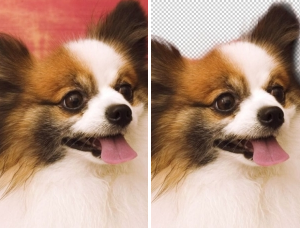photoshop抽出滤镜抠图法(2)
来源:
作者:
学习:4369人次
点击滤镜菜单,执行抽出命令,或直接使用快捷键:CTRL+ALT+X,打开抽出对话框。使用边缘高光器工具在我们需抠取的部分涂抹,然后分别进行设置,设置方法如图3-图6所示。
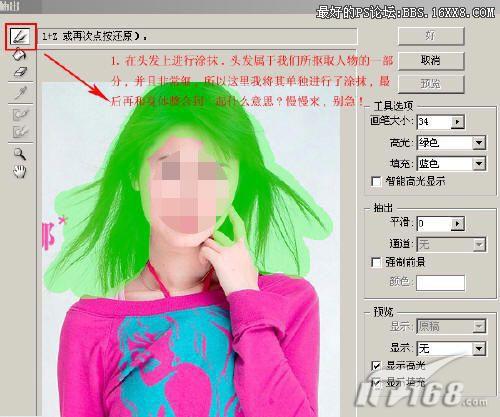 图3 Photoshop抽出滤镜设置
图3 Photoshop抽出滤镜设置 图4 Photoshop抽出滤镜设置
图4 Photoshop抽出滤镜设置 图5 Photoshop抽出滤镜设置
图5 Photoshop抽出滤镜设置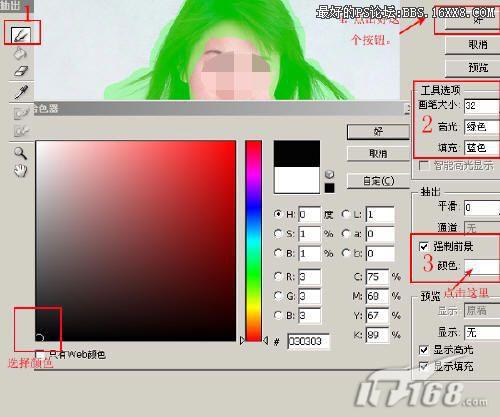 图6 Photoshop抽出滤镜设置
图6 Photoshop抽出滤镜设置 补充:这里只对头发进行了涂抹,是因为我考虑到人物的颜色和背景色有一定的差,用钢笔工具抠可能更精确一些。设置完成后点击右上角的好按钮,得到如图效果7。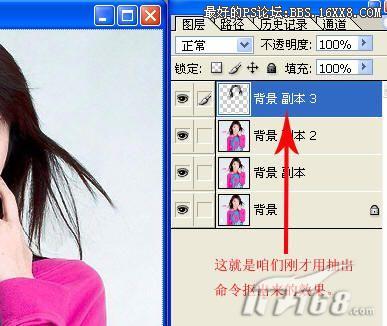 图7 Photoshop抠图效果
图7 Photoshop抠图效果
学习 · 提示
相关教程
关注大神微博加入>>
网友求助,请回答!